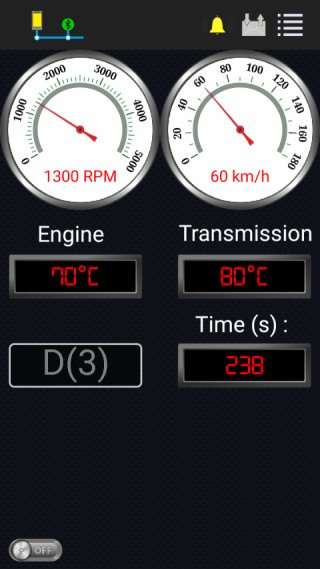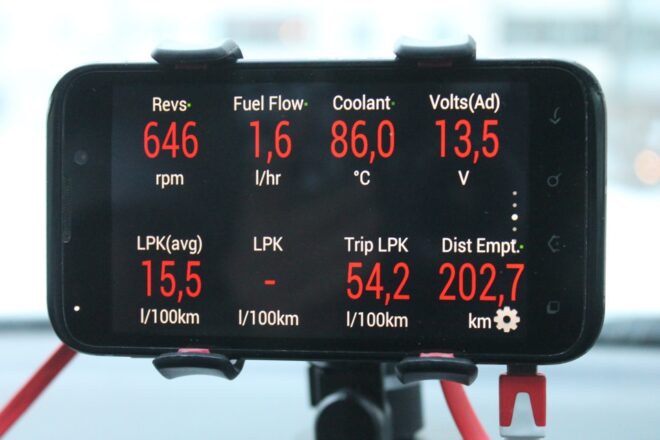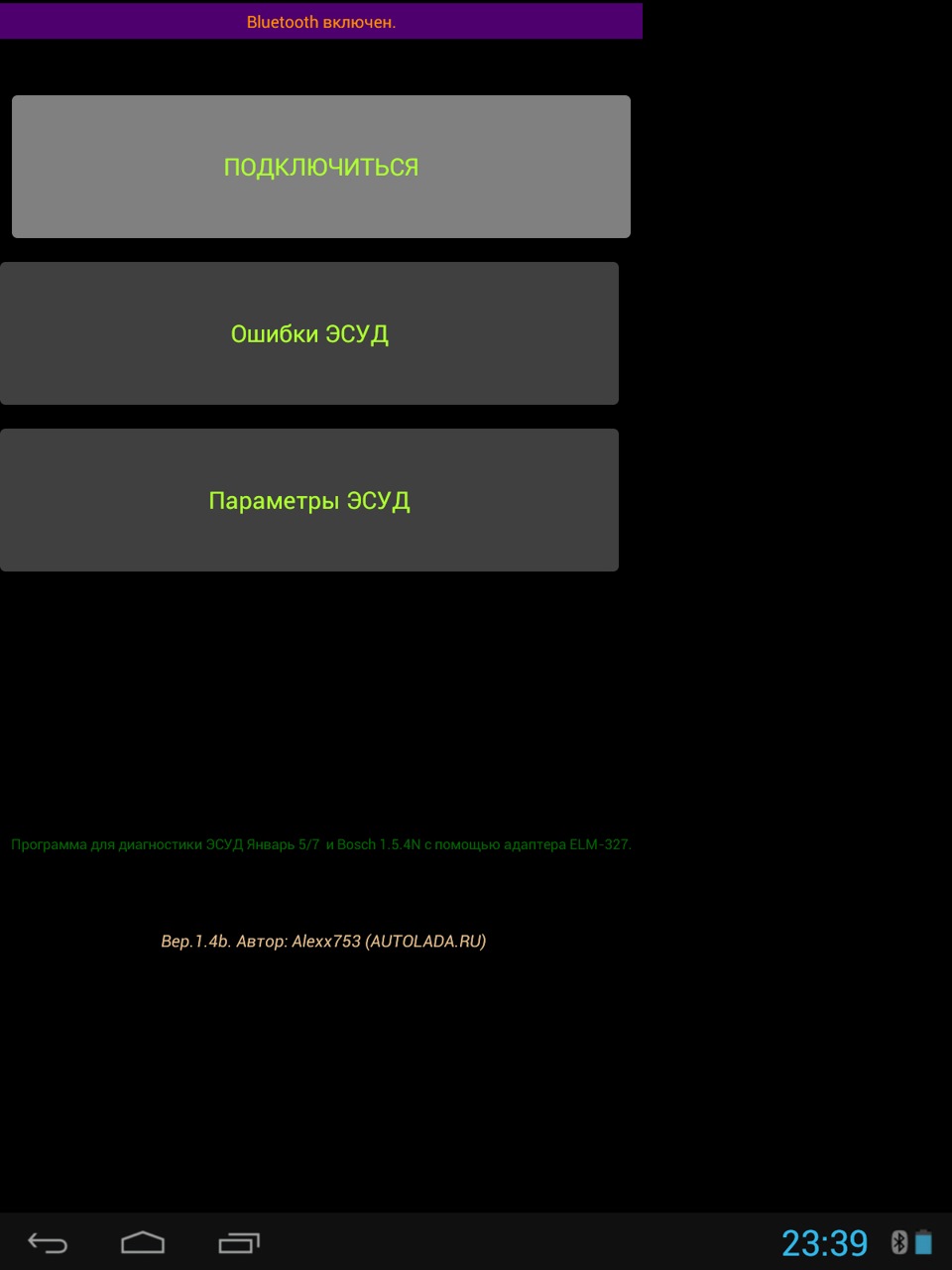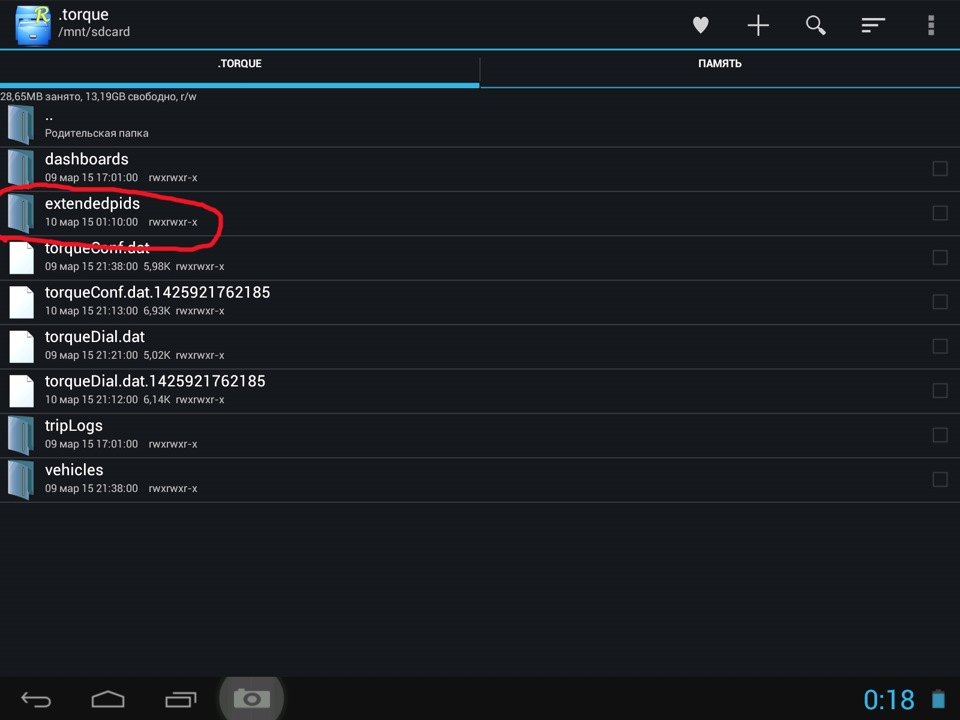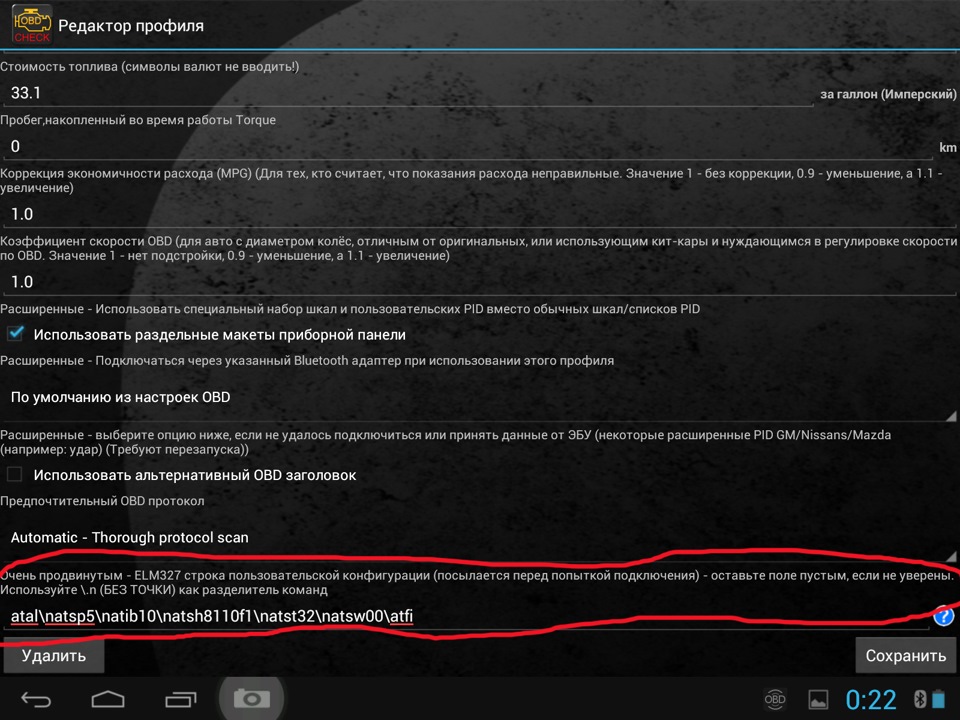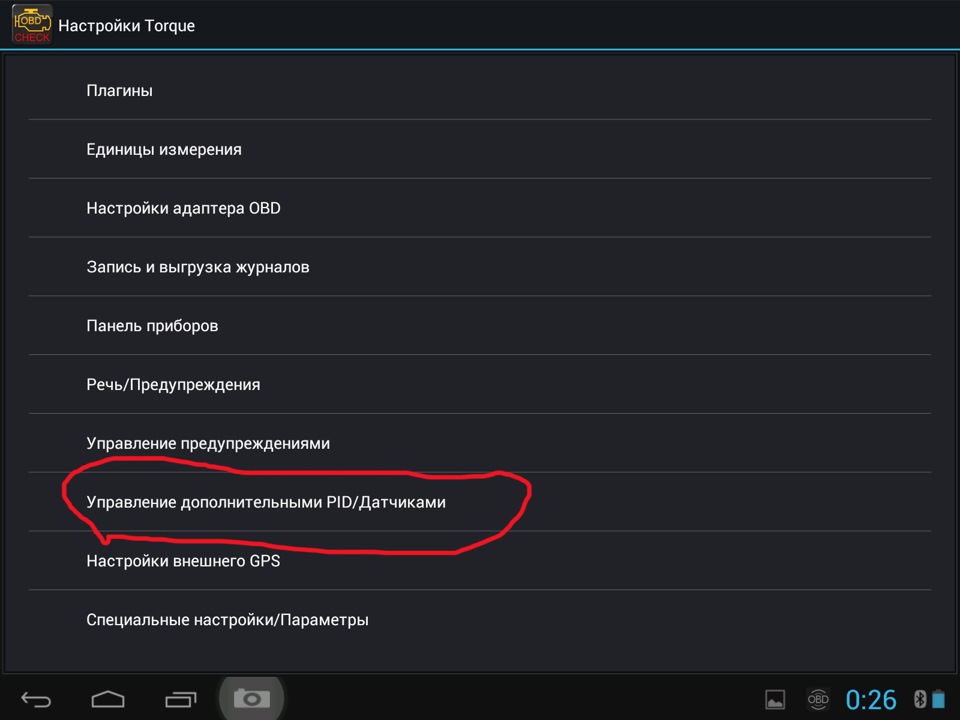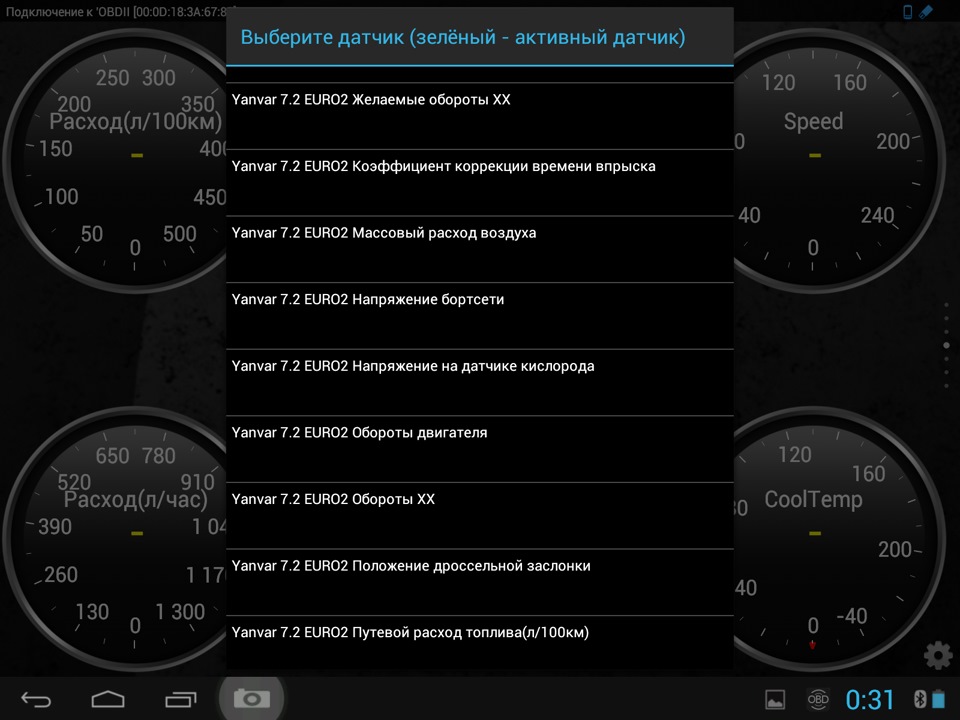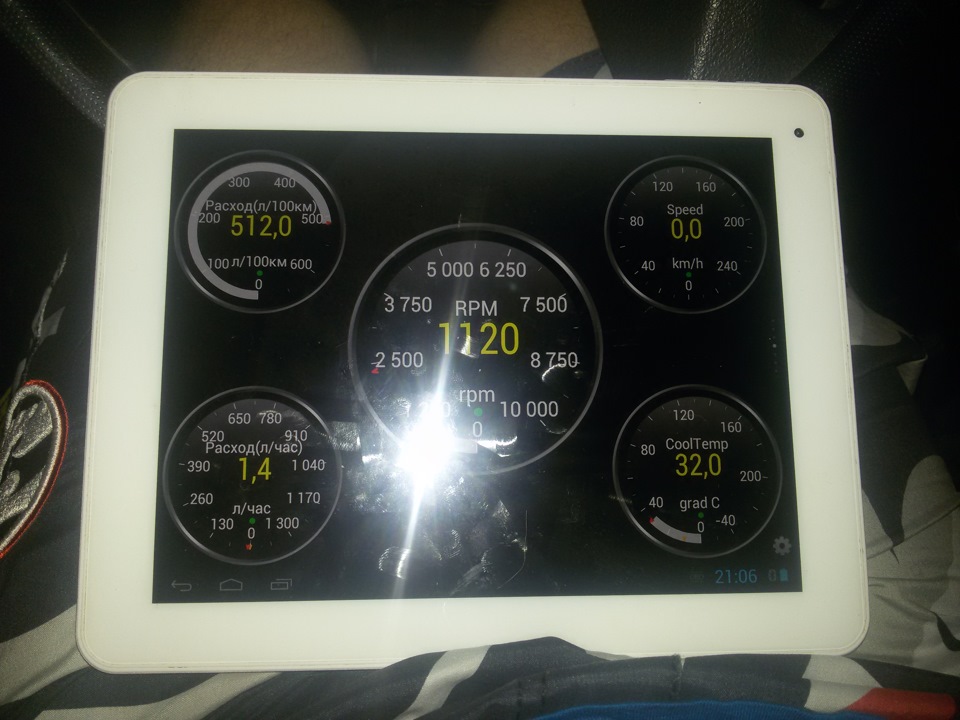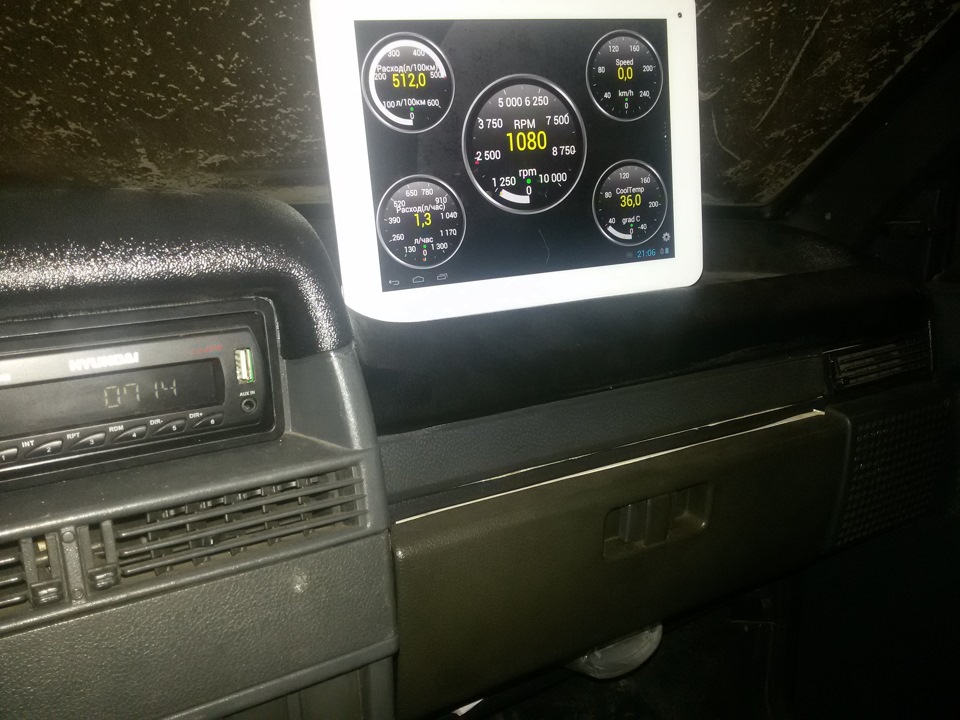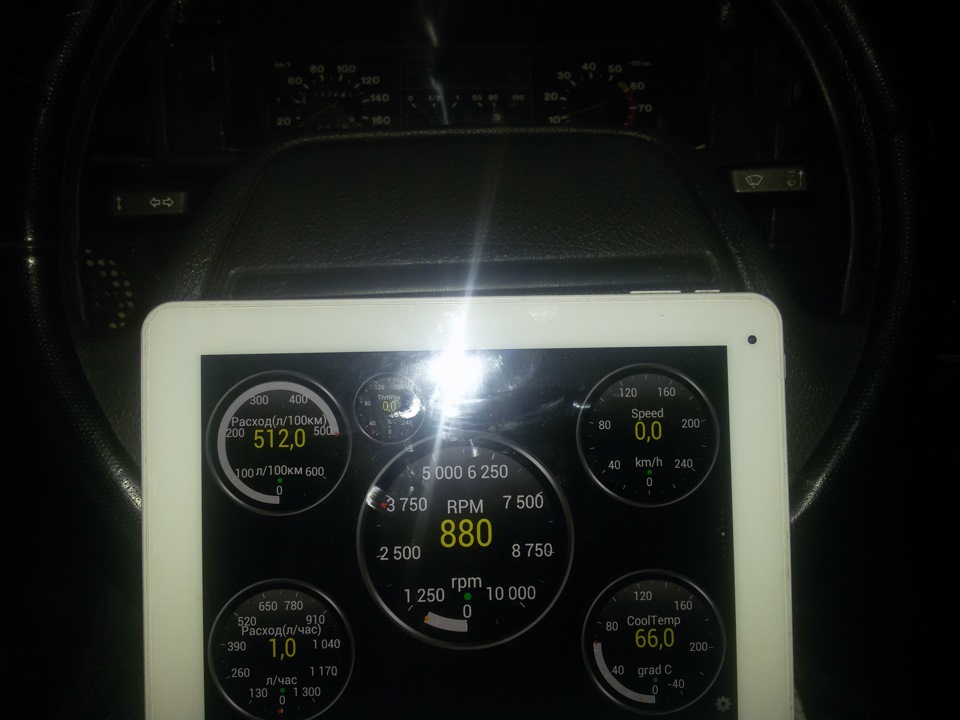Бортовой компьютер авто в смартфоне
Бортовой компьютер из старого смартфона
Бортовой компьютер крайне необходимый атрибут любого автомобиля, особенно если вопрос касается просмотра ошибок, опрос датчиков и расхода топлива. Заводские решения конечно же существуют, как пример orionspb.ru/comp/86/, но 8.5к.р. отдать готов не каждый, и я в их числе.
Что понадобится
Смартфон с андроид 4.2 и выше
OBD2 адаптер с bluetooth.
Программа torque
В наличии был старый HTC desire 601.Первое что необходимо сделать это полностью очистить телефон от всего что было на него установлено сбросом до заводских установок. Я пошел дальше и прошил его на кастомную прошивку, без установки Гугл сервисов.(Меньше жрет батарею в режиме ожидания). Все приложения ставил вручную с 4пда. Так же разблокировал рут, в дальнейшем даст более гибкие настройки системы для ПО.
Устанавливаем программу torque, добавляем программы для автоматического разворота дисплея в горизонтальном положении и программу автозапуска для torque.(программ много, легко найти через поиск в гугл).
В настройках torque ставим галочку чтобы приложение включало и включало экран при подключении питания.( Блокировку экрана в системе необходимо убрать).
Настраиваем профиль и выбираем необходимые приборы.
Выбираем место установки и печатаем лицевую панель.
У меня стол для принтера маленький, по этому из двух частей.
Делаем бортовой компьютер на Android-устройстве (без Torque и ELM327)
Достаточно давно я занимаюсь разработкой бортового компьютера для своего автомобиля. Некоторый вариант пару лет назад был внедрен в мой автомобиль. Не скажу, что конечное исполнение меня полностью устраивает (даже больше, выглядит оно отчасти колхозно), однако функционал оправдывает себя на все 100 (в частности, мониторинг температур, моточасов и функционал черного ящика). Про данный бортовой можно почитать здесь.
Параллельно был начат проект мини-бортового, который в настоящее время немного подвис в процессе встраивания в приборную панель.
Но главное, мини-бортовой в определенный момент я решил сделать полностью открытым. Все его исходники (как железа, так и софта) лежат на GITHUB-е: исходники программы и исходники проекта платы, так же есть порт CAN HACKER-а на это устройство.
А некоторое время назад, случайно зацепился за решения для Android, которые легко позволяют делать интерфейсы к своим устройствам. В частности, зацепился за приложение Virtuino. Вообще, программирование на Android — тот профиль, которого я практически никогда не касался. Но, благодаря этому приложению, мгновенно пришло осознание, что можно сделать взаимодействие своего устройства и нарисовать ему несложный интерфейс на телефоне.
Автомобилей, где в качестве мультимедиа установлены устройства на основе Android сейчас достаточно много. Данная разработка похожа по концепции на Multitronics MPC-800, так же это аналог связки Torque+ELM327. Но есть следующие преимущества:
1. Проект полностью открытый. Можно изменять не только пользовательский интерфейс (что доступно в Torque), но и делать изменения на стороне «железа» (интегрировать, рассчитывать, делать исполнительные механизмы).
2. Проект обладает практически неограниченными возможностями по кастомизации (следствие первого пункта).
3. В отличие от ELM327, нет проблем с «наводками на шину». Это частенько проявляется на китайских адаптерах, вследствии чего возможно появление ложных ошибок в блоках управления.
Вот так выглядит само устройство:
Устройство собрано на LPC11C14, без Ардуин. Здесь имеем 32-битное ядро Cortex-M0, работающее на частоте 48МГц, а так же аппаратный CAN на самом контроллере, что позволяет без каких-то дополнительных ухищрений обрабатывать любые данные, поступающие с шины. Bluetooth модуль можно использовать практически любой, поддерживающий профиль SPP, в том числе не брендовый (на фото Roving RN-42), а любой распространенный китайский noname, типа HC-04/HC-05.
Собранное в корпусе Gainta G430, с подключенным шнурком:
Можно подключаться не через диагностику, а стационарно: к проводам диагностической шины где-нибудь внутри торпедо. Достаточно 4х проводов: питание +12V, земля, линия CAN-H и линия CAN-L.
Минимальный набросок интерфейса в Virtuino на телефоне:
Сейчас из Virtuino доступны следующие параметры (оптимизировано на автомобиль Pajero Sport II):
* Виртуальный вывод V1: счетчик секунд с момента запуска (с).
* Виртуальный вывод V2: скорость автомобиля (км/ч).
* Виртуальный вывод V3: Температура двигателя (°C).
* Виртуальный вывод V4: Обороты двигателя (об/мин).
* Виртуальный вывод V5: Температура автоматической коробки передач (запрос, специфичный для Mitsubishi Pajero IV/Pajero Sport II, °C).
* Виртуальный вывод V6: Внешняя температура (актуально при подключении родного датчика к плате бортового, °C).
* Виртуальный вывод V7: Напряжение бортовой сети (по показаниям блока управления двигателя, Вольт).
* Виртуальный вывод V8: Текущая передача (запрос, специфичный для Mitsubishi Pajero IV/Pajero Sport II).
* Виртуальный вывод V9: Давление во впуске (в кПа).
* Виртуальный вывод V10: Давление топлива в рейке (актуально для дизельных двигателей, в кПа).
* Виртуальный вывод V11: Уровень топлива (требуется подключение ДУТ к плате бортового, калибровки для Pajero Sport II, л).
* Виртуальный вывод V12: Израсходованное топливо за поездку (актуально для Pajero Sport II).
* Виртуальный вывод V13: Пройденная дистанция за поездку (км).
* Цифровой вывод D1: Управление входом в сервисный режим (отключение посылки запросов к ЭБУ).
Хотя минимальными модификациями можно вытаскивать данные по любым PID-запросам, и даже более: сделать отправку специфичных данных и реагировать, к примеру, на нажатие каких-то кнопок. На плате предусмотрена установка не только физического уровня Hi-speed CAN (в лице MCP2551), но и физического уровеня Fault-tolerance CAN (в лице TJA1055), что позволяет внедряться в шину комфорта, но это совсем другая история…
Бортовой компьютер из смартфона
Наверняка у каждого дома завалялся старенький смартфон, которым никто уже не пользуется, но выбросить жалко. Этот гаджет легко можно использовать в качестве бортового компьютера в автомобиле, если данный прибор не установлен в транспортное средство производителем. Задача эта настолько простая, что с ней справится любой автолюбитель.
Как сделать из смартфона бортовой компьютер с помощью USB
Чтобы получить полноценный БК на базе смартфона, следует загрузить в свой Android соответствующее программное обеспечение. К примеру, одно из нижеследующих:
Придётся немного раскошелиться, прикупив кое-какие запчасти:
Адаптер нужен для подключения в OBD II в салоне авто. С помощью платы удастся понизить напряжение до 3,7 В. А кабель соединит телефон с адаптером. Только обязательно выбирайте потолще, так как смартфону потребуется немало мощности для запуска программы.
Пошаговая инструкция подключения:
Как сделать из смартфона бортовой компьютер с помощью Bluetooth или Wi-Fi
Процесс беспроводного подключения автомобиля к мобильному телефону ещё проще. Для этого достаточно приобрети модуль с Блютузом или Вай-Фаем – что вам больше нравится. Девайс вставляется в разъём OBD II.
Подобный разъём присутствует у всех бензиновых моделей, выпущенных после 2001 года и дизельных – после 2004 года. Искать его следует под приборной панелью со стороны водителя. Хотя производители могут найти для этой штуки и другое место.
Осталась задача за малым — связать эти два устройства между собой. Делается это при помощи специального программного оборудования, которое следует скачать и установить на телефон.
Владельцы iPhone могут рассчитывать на передачу данных от адаптера на смартфон исключительно по Wi-Fi.
Потратив совсем немного денег на дополнительное оборудование, сможете лёгким движением руки превратить свой смартфон в универсальный инструмент. Теперь он станет не только бортовым компьютером, но и будет способен превратиться в навигатор и даже диагностический центр.
Как использовать свой смартфон в качестве бортового компьютера для автомобиля
Современные телефоны способны открывать ряд полезных функций для своих пользователей. Одной из таких, является возможность использовать его в собственном автомобиле вместо специализированного бортового компьютера.
Такое использование откроет массу преимуществ для автомобилиста:
Достаточно лишь установить на свой гаджет соответствующее приложение и приобрести специальное устройство для передачи данных.
Дополнительное оборудование
Для полноценного использования телефона в качестве бортового компьютера и инструмента для диагностики, необходимо приобрести модуль, который имеется на основе двух модификаций:
Обратите внимание! Владельцы iPhone подключать модуль могут только с помощью Wi-Fi. Это связано с ограничениями по протоколу Bluetooth.
Владельцам других производителей телефонов, при выборе можно основываться только на своих предпочтениях. Стоимость прибора зависит от его модели и производителя, может колебаться от 2 до 5 тысяч рублей.
Способ установки
Чтобы начать работать, модуль нужно вставить в соответствующий диагностический разъем (OBD-2 или On-Board Diagnostic). Такие отверстия включены в сборку любого современного автомобиля, работающего как на бензине, так и на дизельном топливе.
Включать OBD-2 в комплектацию авто стали как правило после 2001 года, а находиться он может в зависимости от марки машины – на разных местах приборной панели.
Обратите внимание. Для уточнения места расположения разъема, лучше всего обратиться к инструкции завода-изготовителя, но чаще всего он расположен с водительской стороны под самой приборной панелью.
После установки, остается связать модуль и свой смартфон между собой, для этого понадобится специальное приложение, которое можно скачать бесплатно как для операционной системы Android, так и владельцам гаджетов Apple.
Приложения для Android и IOS
С помощью магазинов обеих этих популярных систем, можно всего за несколько кликов просто установить программу, благодаря которой смартфон сможет соединится с модулем, после чего он станет универсальным инструментом и кроме бортового компьютера выполнять обязанности навигатора и диагностического центра.
Самые удобные среди них:
Каждое из них загрузит можно абсолютно бесплатно.
Итак, можно совершенно просто добавить своему смартфону функции бортового компьютера, не тратя для этого огромные суммы денег и получая полный функционал в придачу.
elm327 и android в качестве бортовика
Возможно не заработает на свежих версиях андроид, т.к. организация системных папок андроид, поверглась изменениям относительно той версии при которой писалась статья (4.4).
Запись для кого то будет полезной, для кого то не очень, для кого то покажется, что тема избита, но на драйве натыкался в основном на статьи обозревающие софт, но не инструкции к действию)))
Начну я с того, что с недавнего времени перешел на инжектор. Как я понимаю верить лампочке check можно, но не всегда, в связи с этим встал вопрос о бортовом компьютере, собственно, которого в моей машине не было никогда (т.к. до меня она была карбовая).
Стоит оговориться, что имея под рукой android устройство, ставить обычный бортовик, по меньшей мере старомодно, что ли))))).
Сперва была задача найти usb кабель (т.к. мое устройство поддерживает otg), или BT сканер, для взаимодействия с планшетом. Походив по нашему «авторынку» диагностический кабель я так и не нашел (может я такой не везучий, но ладно), к счастью (или к несчастью) в одном из магазинчиков мне попался elm 327, кто не в курсе китайский BT сканер, я заказывать ни кабель, ни BT сканер я не хотел (ну Вы знаете, бывают такие моменты когда бомбит и не хочется ждать пока придет посылка, а хочется всего и сразу).
Ну а теперь по сути.
Первое мое знакомство с детищем Китайской компьютерной промышленности прошло не гладко, почитал Интернеты, накачал бесплатных программ типо elm_vaz_1.4 (не реклама), попытался подключиться, подумал, что сейчас увижу все показания с датчиков, но сканер подумал по своему и ничего мне не показал.
Собственно проблема была не в нем, проблема была очень тривиальной, на диагностической колодке была оборвана K-линия, данную проблему нашел не я, ее нашел диагност, к которому я приехал, прошиваться (но это другая история) 🙂
Итак сканер вставляется в диагностический разъем (это понятно и просто), далее на планшете включается BT, в устройствах находится сканер, далее подключаемся к нему, сканер требует пароль, чаще всего Китайцы зашивают по умолчанию настолько простые комбинации, что даже не пишут их в инструкции (ну честно, как любой русский человек я привык читать инструкцию только после того, как что то сломаю), как ни странно я полез в инструкцию, но там пароля не оказалось)))) Читая Интернеты нашел, что на данных устройствах пароль чаще всего 1234, или 0000, мне подошел 1 вариант)))))
Запускаем программу пытаемся подключиться и о чудо все заработало))) И показатели и чтение ошибок, прям чудо чудное)))
Теперь немного о программном обеспечении. Упомянутая выше программа elm_vaz_1.4 меня никак не устраивала, т.к. на роль бортового компьютера она подходила с очень большой натяжкой, это скорее средство для диагностики да и в размеры моего устройства она не очень вписывалась.
elm_vaz как я уже сказал меня не устраивала, начал искать альтернативу и нашел, программа называется torque_pro ссылка на плей маркет (не реклама), внимание программа платная, стоит 165 рублей, есть бесплатная урезанная альтернатива (не реклама), так же есть платная, но бесплатная, для тех кто не привык платить за интеллектуальный труд (автор против таких поступков) )))) ссылка на сайт 4pda (не реклама).
На моей машине в роли ЭБУ выступает Январь 7.2 и те кто пишет и говорит, что elm327 не дружит или плохо дружит с автомобилями ВАЗ, мягко говоря лукавят, или не разобрались как подружить эти 2 гаджета (ну или как изначально было у меня проблемы с проводкой, тут либо к мастеру, либо курить форумы).
В эту папку нам необходимо будет положить дополнения для Январь 7.2 которые Вы можете скачать по ссылке (Январь 5.1 Январь 5.1 R83) ч и т а е м в н и м а т е л ь н о — мной проверен только 7.2, 5.1 не проверял за неимением оного)))))
Из файлового метеджера можно выходить и переходить к настройке самой программы. Прежде всего Вам нужно создать новый профиль, программа на Русском языке поэтому проблем не возникнет. Вам предложат написать марку машины, объем двигателя и еще кучу ненужных вещей, самое главное, что нас интересует — это последняя строка, которая называется «Строка пользовательской конфигурации» стоит предупреждение, что она для продвинутых пользователей, но нас это не остановит, в эту строку нужно вписать параметр (для Январь 7.2) atal\natsp5\natib10\natsh8110f1\natst32\natsw00\atfi
(для Январь 5.1 мной не проверено) ATZ\nATSP5\nATIB10\nATSH8110F1\nATSW00\n3E01 или ATSP5\nATIB10\nATSH8110F1\nATST10\nATSW00
Перезагружаем программу, надежнее планшет, хотя по идее, сканер должен и без перезагрузки прицепиться, но перезагрузиться надежней)))
Осталось самое легкое и творческое это добавить приборы)))) Заходим в меню «Приборная панель» и удаляем все предустановленные датчики, после чего добавляем на экран свои (внимание добавляем толдько те датчики перед которыми написано в моем случае Yanvar 7.2 (для 5.1 будет написано Yanvar 5.1))
Вы их сразу найдете, потому что активные датчики подсвечиваются зеленым цветом)))
Собственно на этом все, дальше все зависит от Вашей фантазии, ниже несколько фотографий работы программы))))
Будем надеяться, что кому то поможет моя статья.
Немного освежу статью, вчера спрашивали по поводу того, что мгновенный расход показывает погоду, мгновенный расход начинает работать когда начинаешь движение))) вот скрины при движении авто)